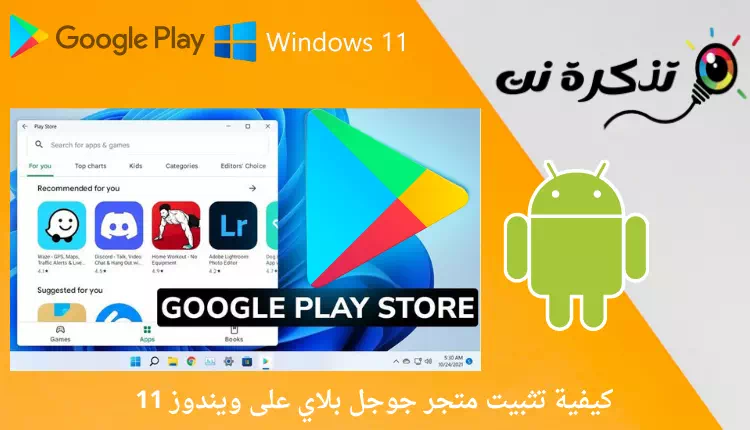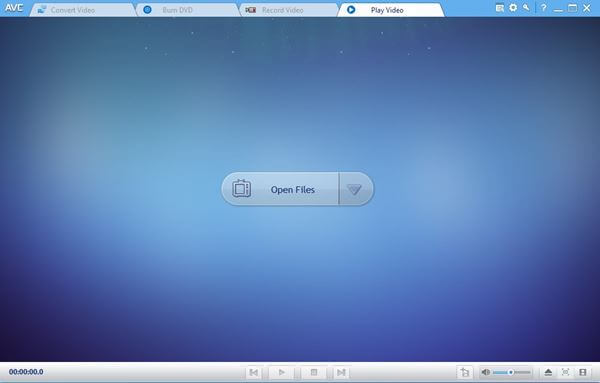O le auala lenei e faʻapipiʻi ai le Google Play Store (Google PlayI luga o le Windows 11 Lau Ta'iala Ta'ita'i La'asaga atoa.
Afai o oe o se tagata mulimuli lelei i tala fou faatekinolosi, atonu e te iloa o Microsoft talu ai nei na faʻaopoopoina le lagolago mo le faʻaogaina o polokalama Android i luga o Windows 11. E pei o le taimi o le tusiaina o lenei tusiga, Windows 11 o loʻo lagolagoina nei polokalama faʻaogaina o loʻo maua i le Amazon App Store e aunoa ma se emulator.
I le taimi nei, ou te le maua Amasisi Faleoloa Tele talosaga. Ae talu ai Windows 11 o loʻo lagolagoina nei polokalama Android, faʻafefea le faʻapipiʻiina o le Google Play Store? Ole Google Play Store ile Windows 11 fa'atagaina oe e fa'apipi'i polokalame e te fa'aogaina i lau masini Android.
Laasaga e fa'apipi'i ai le Google Play Store ile Windows 11
O lea la, afai e te fiafia e faʻapipiʻi se faleoloa Google Play I luga o le Windows 11, o loʻo e faitauina le taʻiala saʻo mo lena. Ia, ua matou faʻasoa se taʻiala taʻitasi i le faʻapipiʻiina o se faleoloa Google Play I le Windows 11 faʻagaioiga faʻagaioiga.
Aveese le Windows Subsystem mo le Android
O le mea muamua e tatau ona e faia o le aveese lea o le lomiga o loʻo iai nei Windows Subsystem mo le Android. O fea e lagolago ai faleoloa Google Play E le maua i le lomiga tuai o Windows Subsystem mo le Android.
Ina ia aveese WSA , muamua e tatau ona e kiliki Amata le lisi o faʻamau (āmata), ma saili mo Windows Subsystem mo le Android ma aveese. Faʻatasi Aveese le WSA O talosaga uma o le a mou atu.
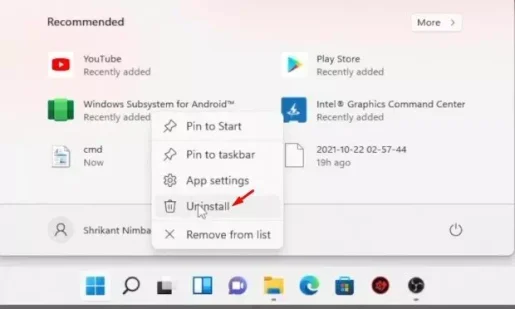
Fa'aola le faiga fa'avae
Ina ua uma ona aveese le lomiga tuai o Windows Subsystem mo le Android , e tatau ona e tamoe faiga fa'atupu (Faiga atinaʻe).
ia ki le faiga fa'atupu (Faiga atinaʻe), e tatau ona e fa'atumu laasaga nei:
- Tatala Windows 11 su'esu'e ma ta'i (Faiga atinaʻe) e aunoa ma ni puipui.
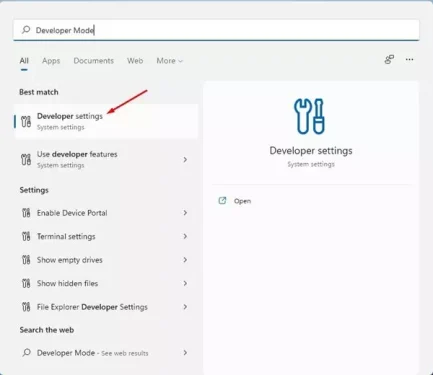
Faʻatonuina o le Faʻatonu - ona tatala lea (Faʻatonuina o le Faʻatonu) o lona uiga Tulaga atinaʻe mai le lisi filifiliga.
- I le isi itulau, fa'agaoioi (Faiga atinaʻe) o lona uiga Filifiliga faiga fa'avae , e pei ona faʻaalia i le ata lea puʻeina.
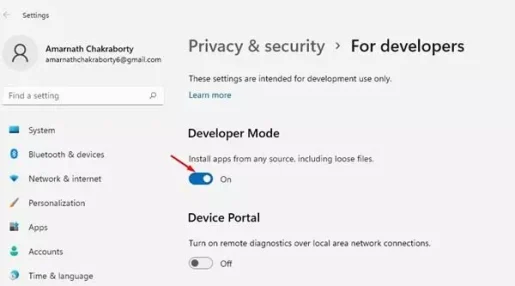
fa'aagaoioi le Fa'atonu Fa'atonu
La'u mai le Windows Subsystem mo le Android Package / Kernel File
O le isi laasaga e aofia ai le downloadina Windows Subsystem mo le Paketi Android. Toe tasi, ia mautinoa e faʻaaoga le afifi tutusa na matou faʻasoa i laina nei.
tusi: so'o se isi fa'aliliuga o (e le aoga)Windows Subsystem mo le Android) (WSA) fa'atasi ma Google Play Store. O le mea lea, e sili atu le tuʻuina atu o le faila na matou faʻasoa i le laina muamua.
- La'u mai le afifi ma aveese mai i totonu o se faila fou.
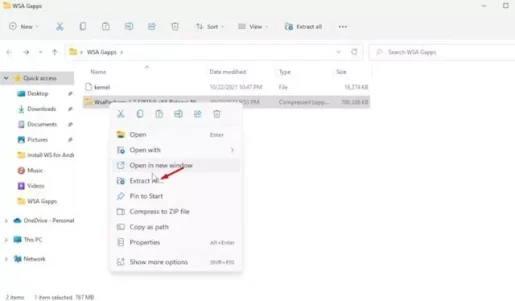
aveese mai i totonu o se faila fou - O le isi, e te manaʻomia download faila Kernel O le fea o iai i le isi laina.
- Tikia le faila Kernel
- A maeʻa lena, alu i le faila WSA na e aveese ma tatala se faila (Meafaigaluega) Meafaigaluega . I le pusa meafaigaluega, Fa'amau le faila o le kernel lea na e sii maia.
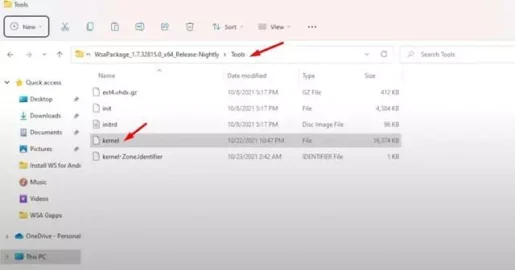
faapipii le faila faila
Fa'apipi'i le Windows Subsystem mo le Android
A maeʻa ona e faʻamaeʻaina laasaga o loʻo taʻua i luga, e tatau ona e faʻapipiʻi Windows Subsystem mo le Android.
- Ina ia faʻapipiʻi, tatala Windows 11 suʻe ma faʻaoga Malosiaga. Kiliki taumatau i luga Malosiaga ma filifili (Taumafai e avea ma pule) ia tamoʻe e avea ma pule.
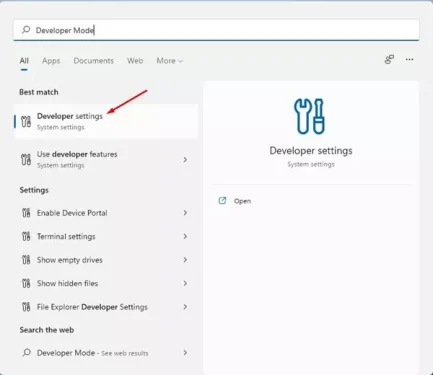
Faʻatonuina o le Faʻatonu - i le faʻamalama Malosiaga , ulufale i le poloaiga cd sosoo ai ma se nofoaga faila WSA su'ega cd "Tulaga o le faila WSA ua aveese"
faataitaiga :cd "C:\User\ahmedsalama\Location of the extracted WSA folder"
taua tele: suiTulaga o le WSA Folder ua aumaiI le tuatusi moni.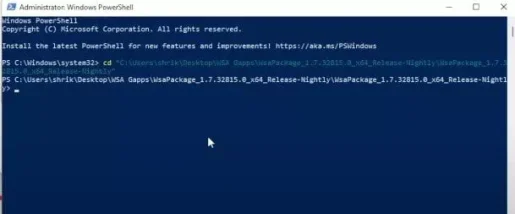
Fa'apipi'i le Windows Subsystem mo le Android e le Powershell - Sosoo ai, fa'atino le fa'atonuga lea ile Malosiaga:
Add-AppxPackage -Register .\AppxManifest.xml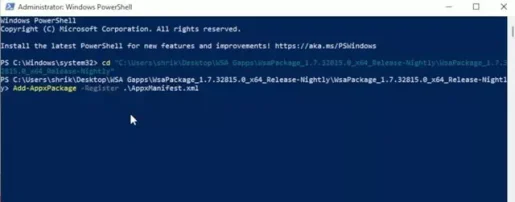
Fa'apipi'i le Windows Subsystem mo le Android e le Powershell
Ma o le mea lena ma o le a faʻapipiʻi Windows Subsystem mo le Android I luga o se komepiuta o loʻo faʻaogaina Windows 11.
Fa'aola le faiga fa'atupu ile WSA
e mafai ai ona fa'atupuina le faiga (atinae) i le a WSA. Fa'aauau la i laasaga nei.
- Tatala Windows 11 su'esu'e Ma ituaiga Windows Subsystem mo le Android.
- ona tatala lea WSA mai le lisi.
- O le isi, e te manaʻomia faʻatoagaina mai Filifiliga (Faiga atinaʻe) faiga fa'atupu , e pei ona faʻaalia i le ata lea puʻeina.
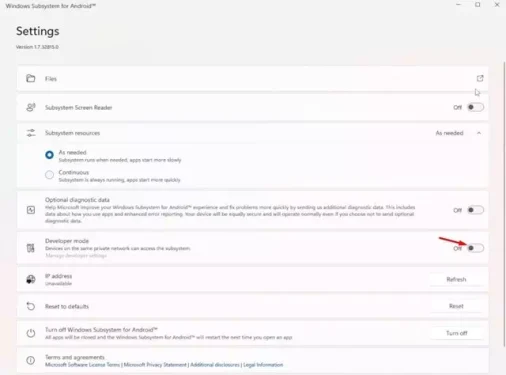
Fa'agaoioi le Faiga Fa'avae i le WSA - Ona, kiliki i luga o le faamau (faila) o lona uiga faila , e pei ona faʻaalia i le ata lea puʻeina.
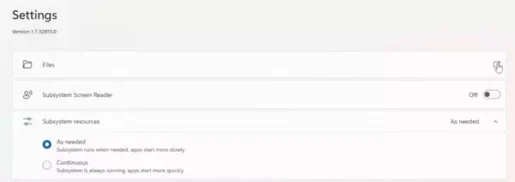
WSA faila - I le taimi nei i le Diagnostics Data pop-up window, kiliki i le faamau (Fa'aauau i le isi vaega) mulimuli ai.
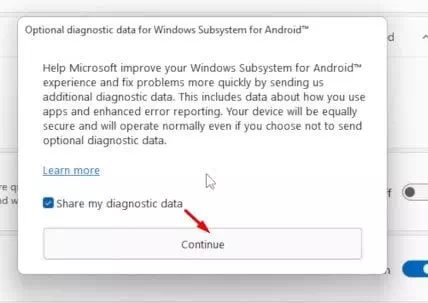
Fa'aauau le faiga a le WSA
Fa'apipi'i le Google Play Store
Ua tatou latalata atu i le faaiuga o le aoaoga. O iinei tatou te manaʻomia ai ni suiga e faʻatautaia ai le Google Play Store Windows 11 PC.
- O lea la, e tatau ona e alu i se faila C:\adb\platform meafaigaluega . O lea la i luga o le tuatusi pa File Explorer , tusi CMD ma fetaomi le. faamau ulu.
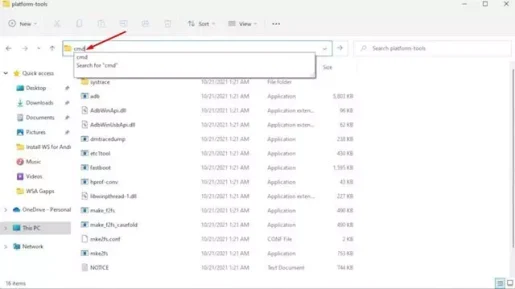
Fa'apipi'i le Google Play Store - i le a Faatonuga Faatonuga, tusi
adb connectFa'aopoopo i le tuatusi localhost, ona lolomi lea o le. button ulu.
faataitaiga:adb connect 127.18.155.80:585
Faʻamatalaga taua: sui 127.18.155.80:585 faaulutalaina (Faʻalauiloa) Lea tuatusi localhost.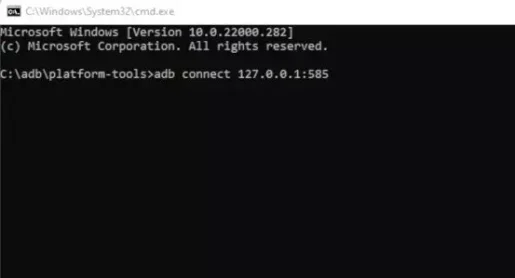
Fa'apipi'i le Google Play Store e le CMD Afai e te le iloa lou tuatusi localhost, e mafai ona e mauaina ile Fa'atonu Windows Subsystem mo le Android.
- Sosoo ai, ta'i
adb shellI le command prompt ma oomi le . button ulu.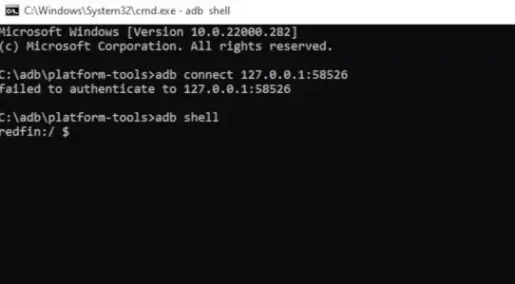
Fa'apipi'i le Google Play Store e le CMD - Ona, ta'i
suma fetaomi le. faamau ulu.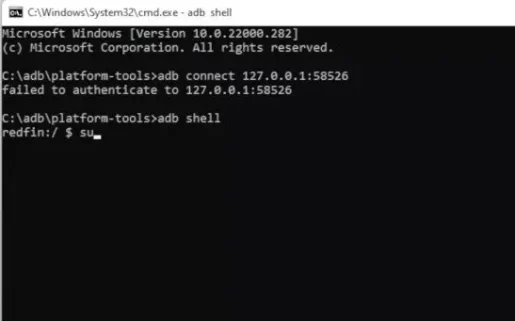
Fa'apipi'i le Google Play Store e le CMD - O lea la e tatau ona e tusi
setenforce 0ma fetaomi le. faamau ulu.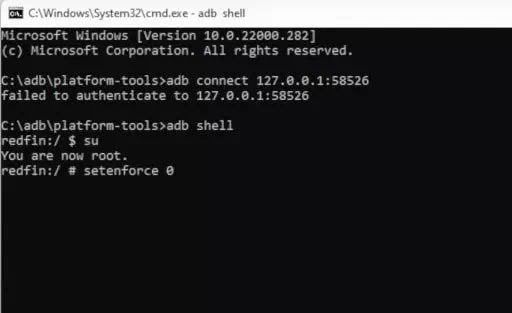
Fa'apipi'i le Google Play Store e le CMD
Avanoa ile Google Play Store
Afai e te mulimuli ma le faaeteete i laasaga, o le Google Play Store o le a tamoʻe i luga o lau masini.
- na'o tatala lava amata lisi (āmata) i le Windows 11 ma kiliki i luga Google Play Faleoloa Ata.
- O le a uunaia oe e saini i totonu google tala lou. Na'o le saini, ma o le a mafai ona e fa'apipi'i sa'o mai le Google Play Store.

saini i lau Google Account
Ma o le mea lena ma o le auala lea e mafai ai ona e faʻapipiʻi Windows Subsystem mo le Android Faatasi ai ma le Google Play Store i luga o le Windows 11.
Atonu foi e te fiafia e aʻoaʻo e uiga i: Faʻafefea ona tamoʻe Android Apps luga Windows 11 (Laʻasaga i lea Laʻasaga Taʻitaʻi)
Matou te faʻamoemoe o le ae mauaina lenei tusiga aoga mo oe i le iloa pe faʻafefea ona faʻapipiʻi Google Play Store i luga Windows 11, lau taʻiala taʻitasi. Faasoa atu lou manatu ma le poto masani ia i matou i faʻamatalaga.